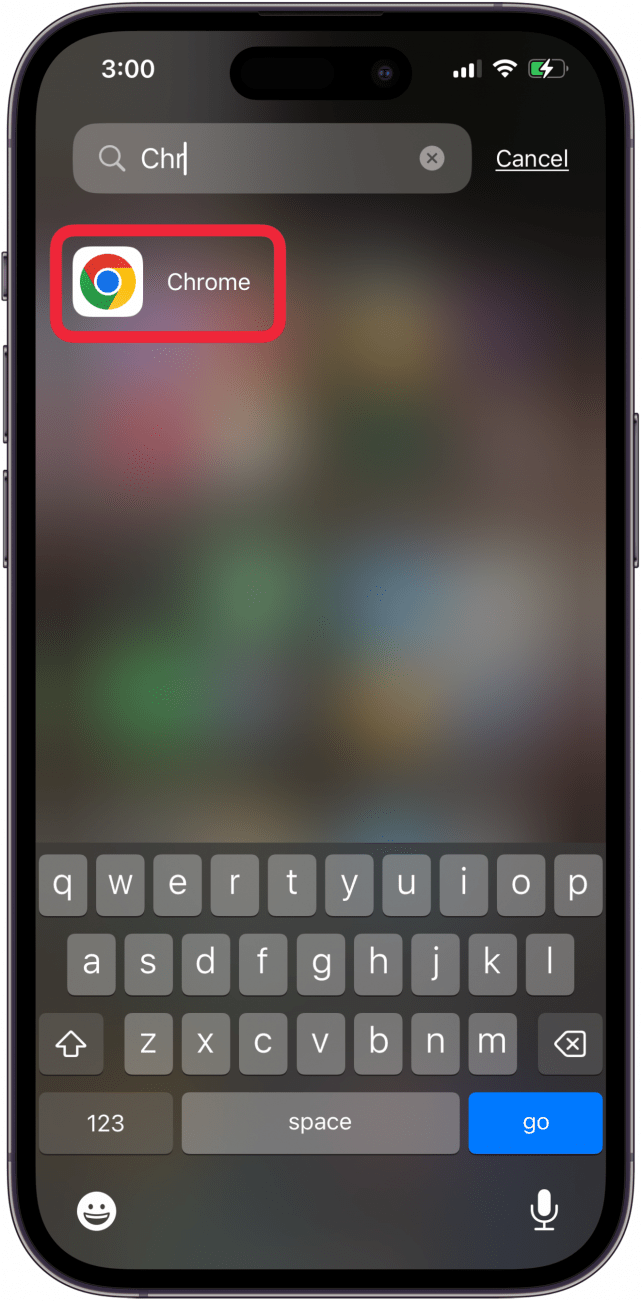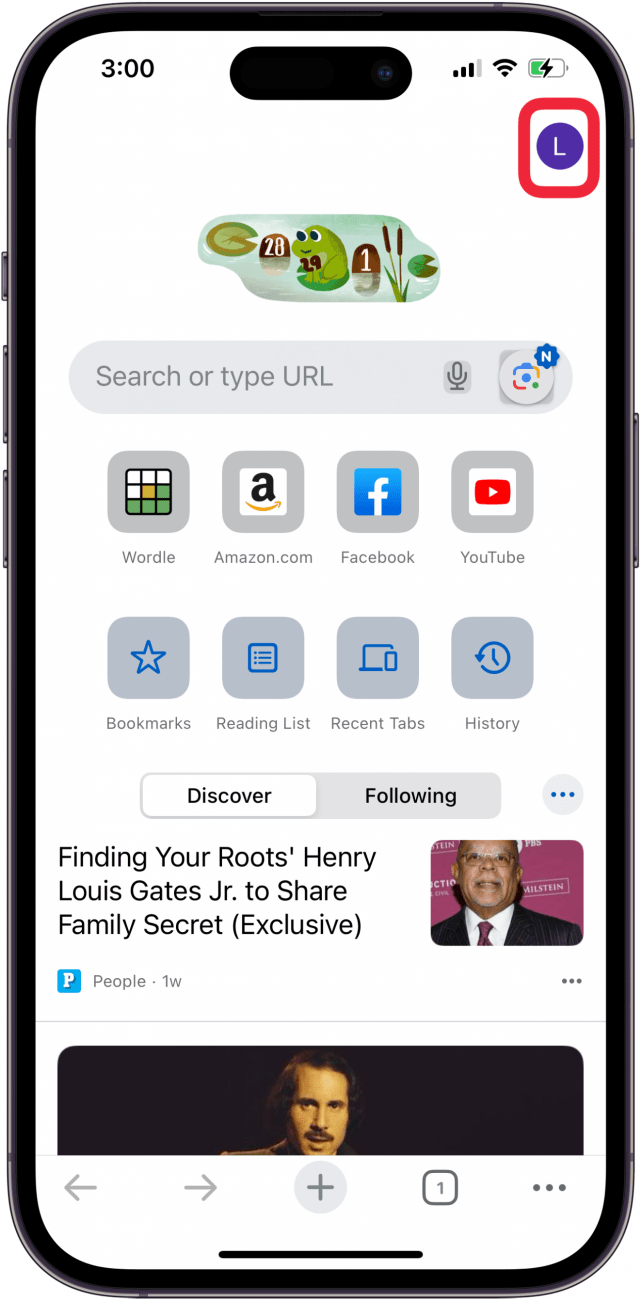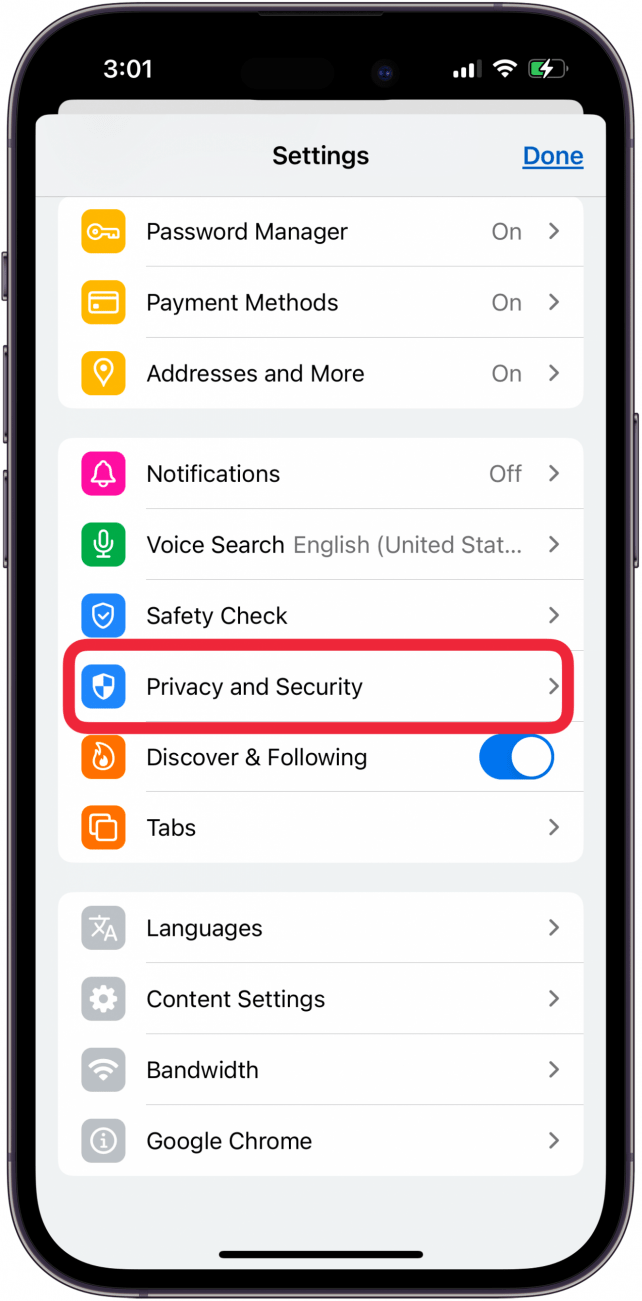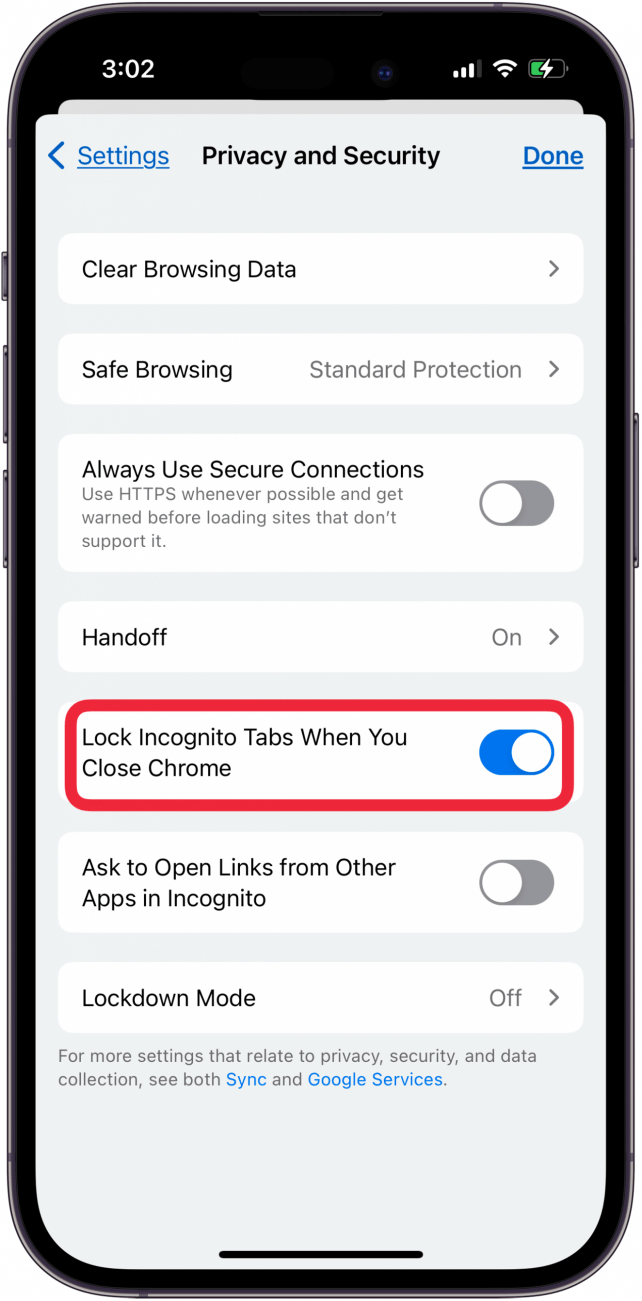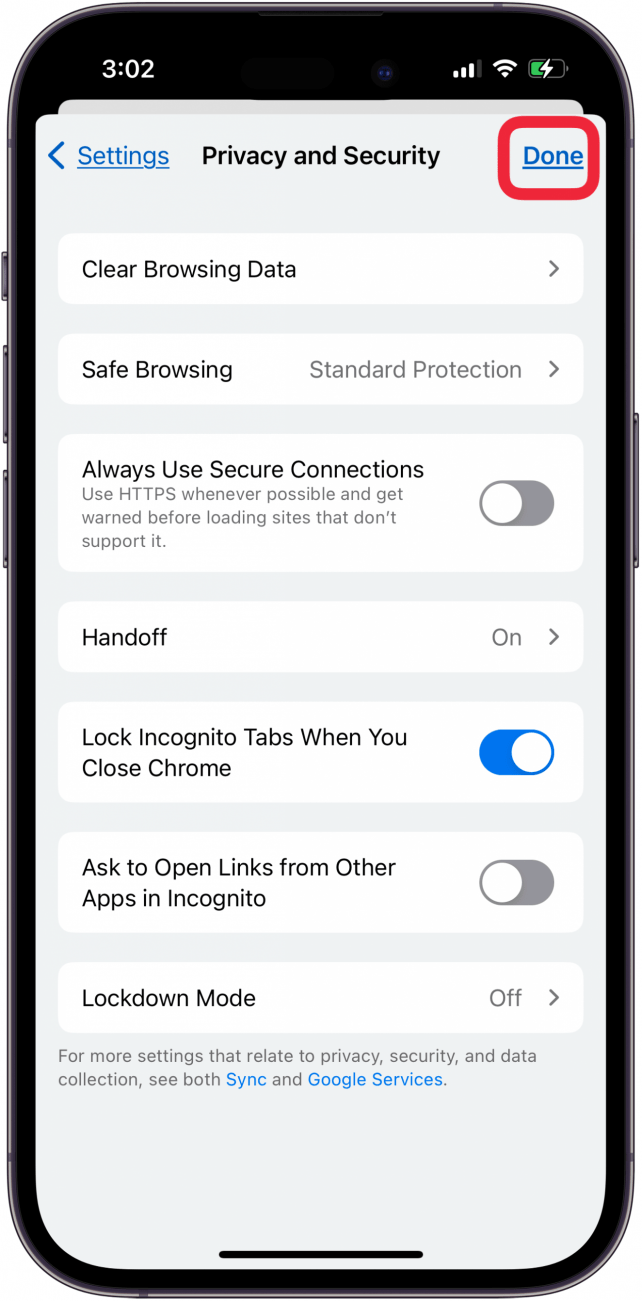يعتبر وضع Google Incognito في تطبيق Chrome رائعًا للتصفح الخاص ، لكن هل تعلم أنه يمكنك جعل علامات تبويب التخفي الخاصة بك أكثر خصوصية؟ إذا تركت علامات تبويب وضع التخفي المفتوحة على جهاز iPhone أو iPad ، فإن أي شخص لديه كلمة مرورك أو يأتي أثناء فتح جهازك يمكنه رؤيتها. إذا كنت ترغب في ترك علامات التبويب المتخفي في Chrome Open ، فيمكنك إبقائها خاصة عن طريق قفلها. إليك كيفية تشغيل قفل Chrome المتخفي.
كيفية قفل علامات تبويب iPhone وضع iPhone
بمجرد فتح وضع التخفي في Google Chrome على جهاز iPhone أو iPad ، قد ترغب في ترك بعض أو كل تلك النوافذ مفتوحة للاستخدام في المستقبل. إليك كيفية القيام بذلك بشكل خاص مع قفل التخفي.
- افتح تطبيق Chrome .

- اضغط على أولي في الزاوية العلوية اليمنى من الشاشة.

- اضغط على الخصوصية والأمن .

- تبديل على علامات تبويب Lock Encognito عند إغلاق Chrome.

- أدخل رمز المرور الخاص بك وانقر على القيام به .

الآن ، سيتم قفل كل علامة تبويب التخفي الجديدة عند إغلاق Chrome! تحقق من مجاني نصيحة اليوم لمزيد من دروس خصوصية iPad و iPhone الرائعة.
 اكتشف ميزات iPhone الخاصة بـ iPhone Tip Tip Tip Daily (مع لقطات شاشة وتعليمات واضحة) حتى تتمكن من إتقان iPhone في دقيقة واحدة فقط في اليوم.
اكتشف ميزات iPhone الخاصة بـ iPhone Tip Tip Tip Daily (مع لقطات شاشة وتعليمات واضحة) حتى تتمكن من إتقان iPhone في دقيقة واحدة فقط في اليوم.
الآن ، أنت تعرف كيفية قفل علامات التبويب المتخفي في متصفح Chrome على جهاز iPhone و iPad. تأكد من التحقق مرة أخرى مع iosapple لجميع أسئلة خصوصية iPhone الخاصة بك.
التعليمات
- هل يمكن تتبع التصفح الخاص على iPhone؟ يمنع التصفح الخاص عن جهاز iPhone الخاص بك من تخزين سجل البحث والتصفح وكلمات المرور ، أو مزامنة تلك المعلومات مع أي من أجهزة Apple الأخرى. ومع ذلك ، لا يزال من الممكن تتبع التصفح الخاص من قبل الآخرين ، بما في ذلك “مزود خدمة الإنترنت الخاص بك ، ومزود الخلية ، ومسؤولي الشبكة ، ومواقع الويب التي تزورها ، والوكالات الحكومية”.
- كيف أذهب إلى وضع التخفي على Safari؟ إليك كيفية فتح علامات التبويب الخاصة في Safari على جهاز iPhone و iPad ؛ هذا يعمل مثل وضع google incognito.
- كيف يمكنني تحسين خصوصية iPhone الخاصة بي؟ هناكطرق متعددة لتحسين خصوصية جهاز iPhone وأمانك ؛ لقد غطينا بعض الأساليب العليا!